组装电脑要用到的软件
GHOST备份与还原
GHOST是美国赛门铁克公司开发的一款备份与还原软件,目前只有英文版,如果有中文的就更简单了,没有英文基础的学习一下,也会使用。这款软件可以从网上下载,不过现在制作的U盘启动盘中已经包括了此软件,之前的文章已经介绍了制件U盘启动盘的方法。
使用方法如下:
第一步:把U盘启动盘插入USB接口,然后开机,按F12键(因电脑不同,有的是其它快捷键,前面有相关文章介绍过)。弹出如下图:
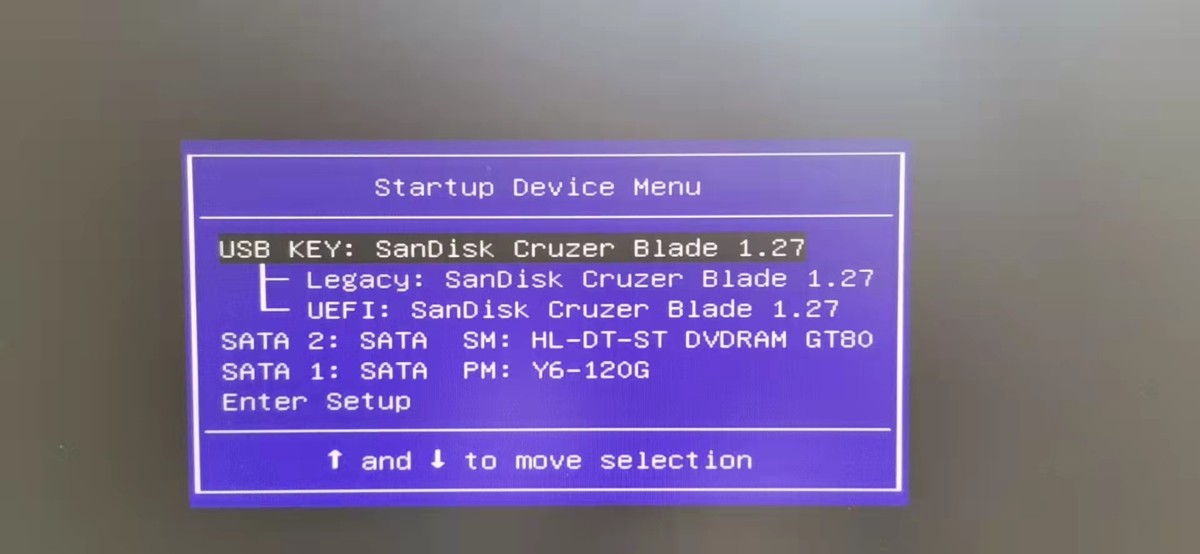
说明:第一项是U盘启动盘,第二项是我的光驱(DVDRAM,一般的电脑无此项);第三项是我的硬盘(Y6-120G表示型号和容量)。
第二步:选择要启动的U盘(即第一项),按回车键执行。稍后弹出如下图:
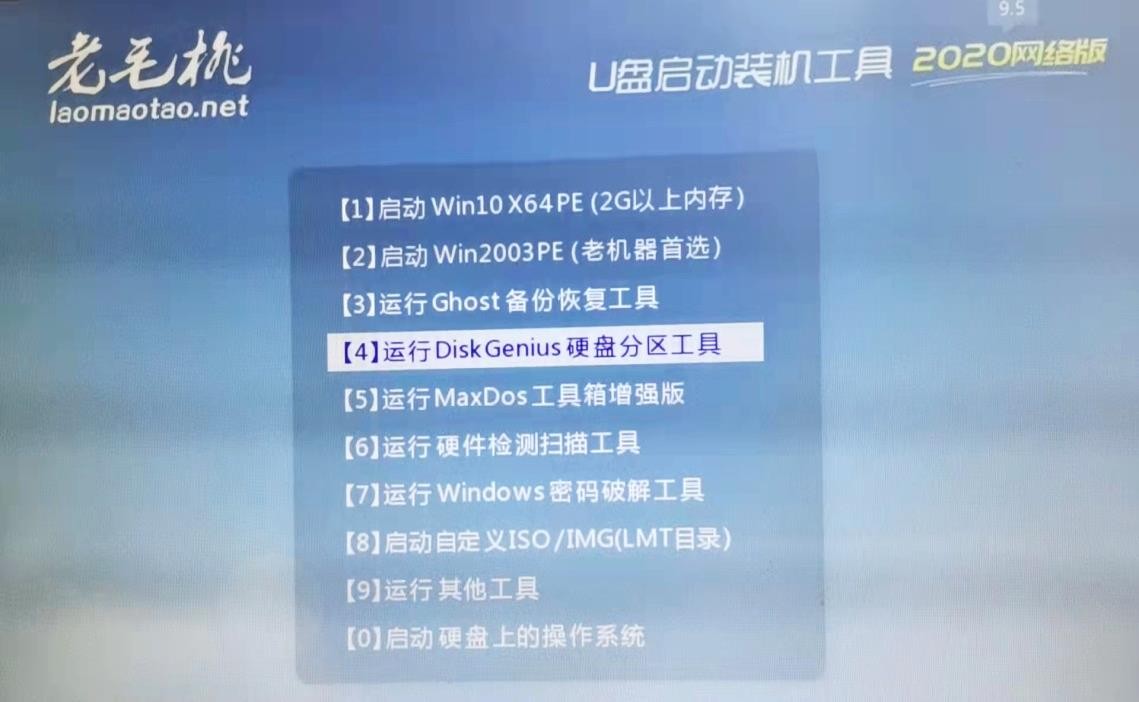
第三步:选择第三项运行GHOST备份还原工具。进入软件画面如下:
一、备份系统的方法
1.显示许可协议信息,单击“OK”。
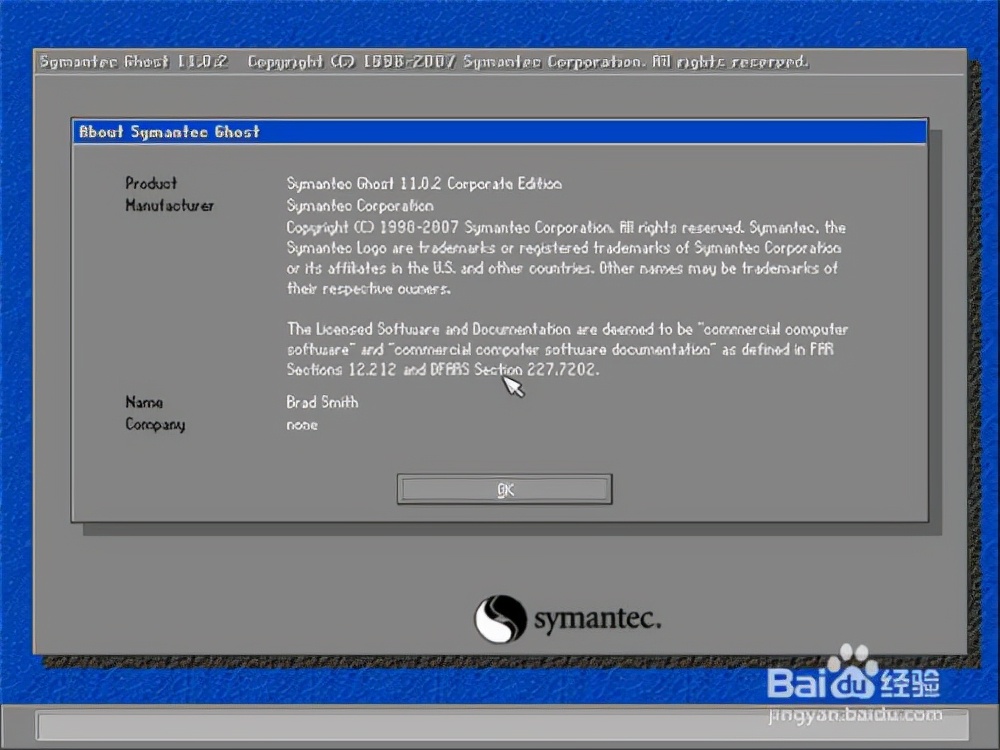
2.单击Local(本地)>Partion(分区)>To Image(备份镜像文件),对分区进行备份。
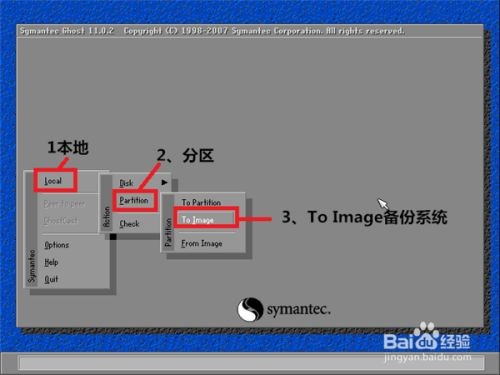
3.单击需要备份的硬盘,单击“OK”
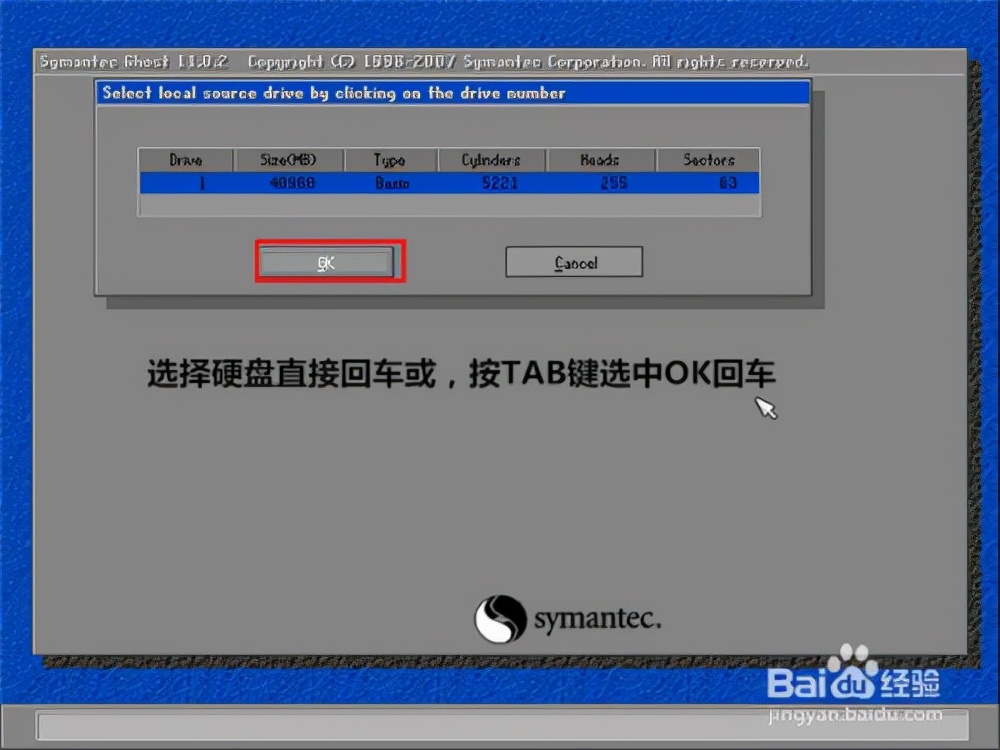
4.选择需要备份的分区(第一分区为系统分区),单击“OK”
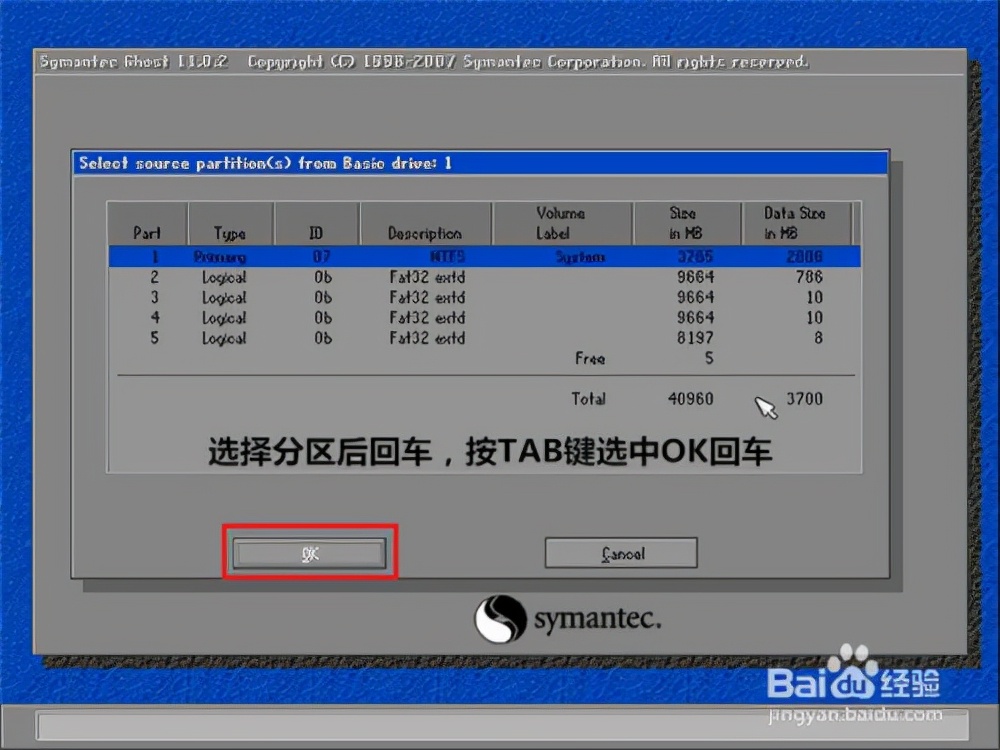
5.选择备份文件存放的位置。(不能选择要备份的那个分区)。输入备份文件名,扩展名是.GHO,单击“SAVE保存”
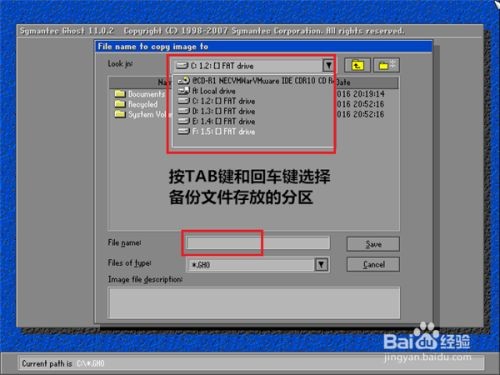
6.此时弹出如下对话框“compressimage file?”(是否压缩备份)
另外三个选项:
No不压缩
Fast快速:压缩率低,体积相对较大,速度快
High高压缩:压缩率高,体积相对较小,速度慢,一般选择FAST
单击“fast”
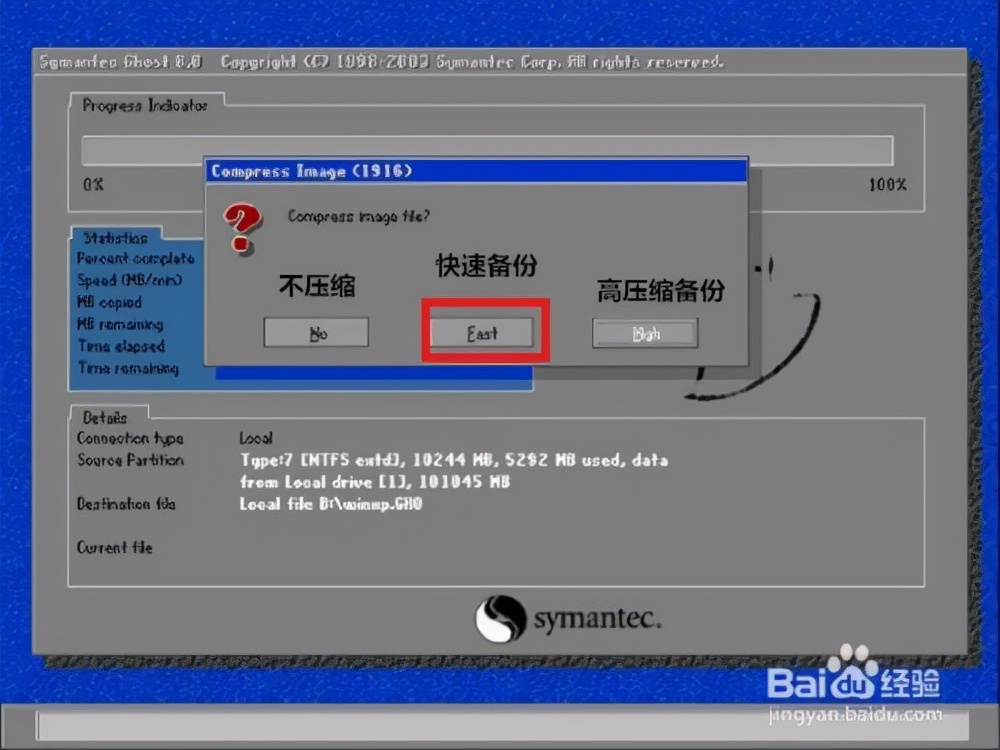
7.单击“YES(是)”。
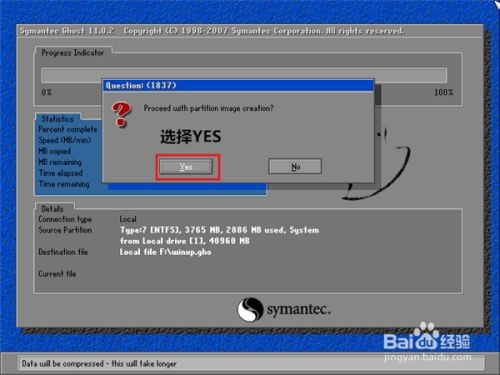
8.开始备份,出现下列进度
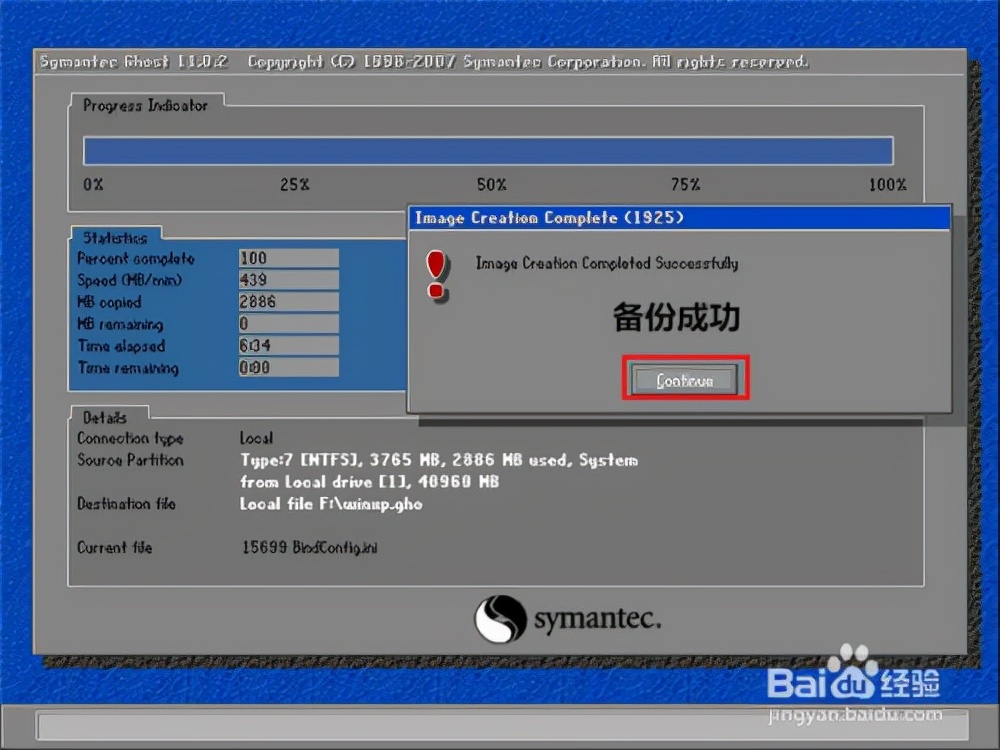
10.完成后,单击“continue(继续)”,单击“start(开始)”,单击“quit(退出)”。
二、还原系统
1.依次选择Local(本地)→Partition(分区)→From Image(恢复镜像)
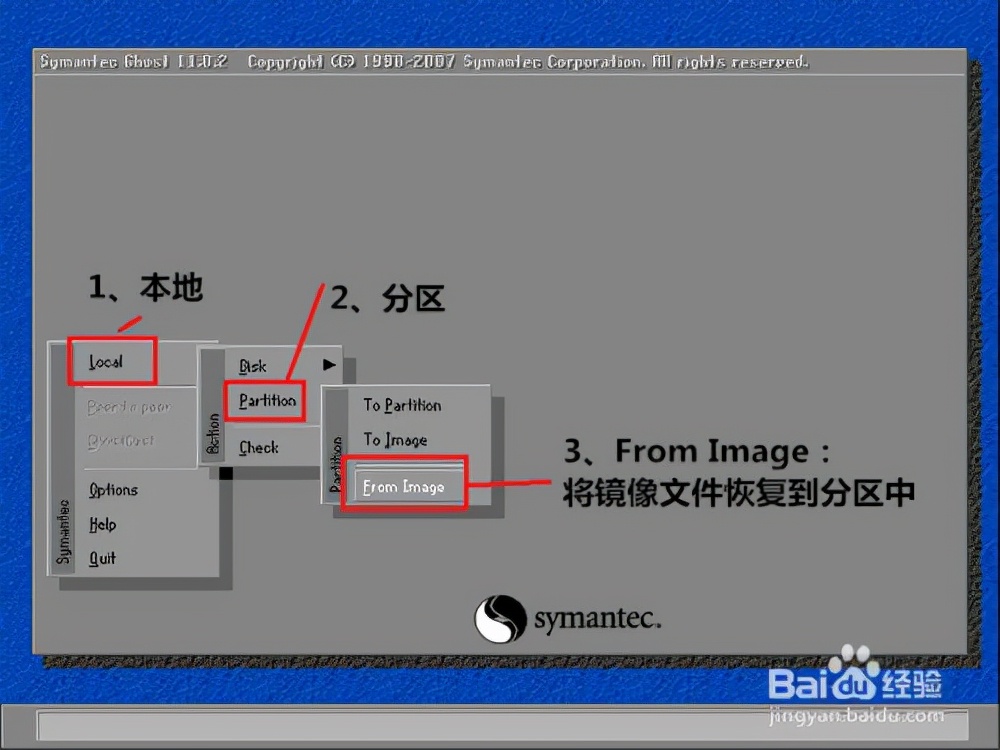
2.选择镜像文件所在的分区,找到镜像文件(WINXP.GHO),单击OPEN(打开)。
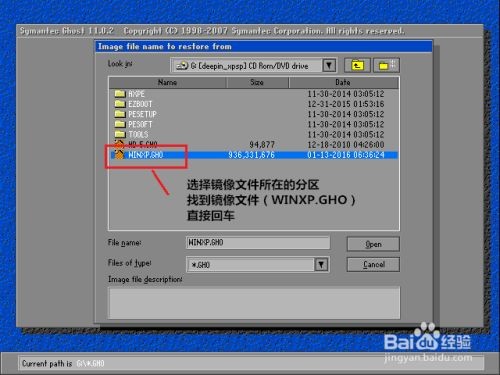
3.显示镜像文件备份信息,单击“OK”。
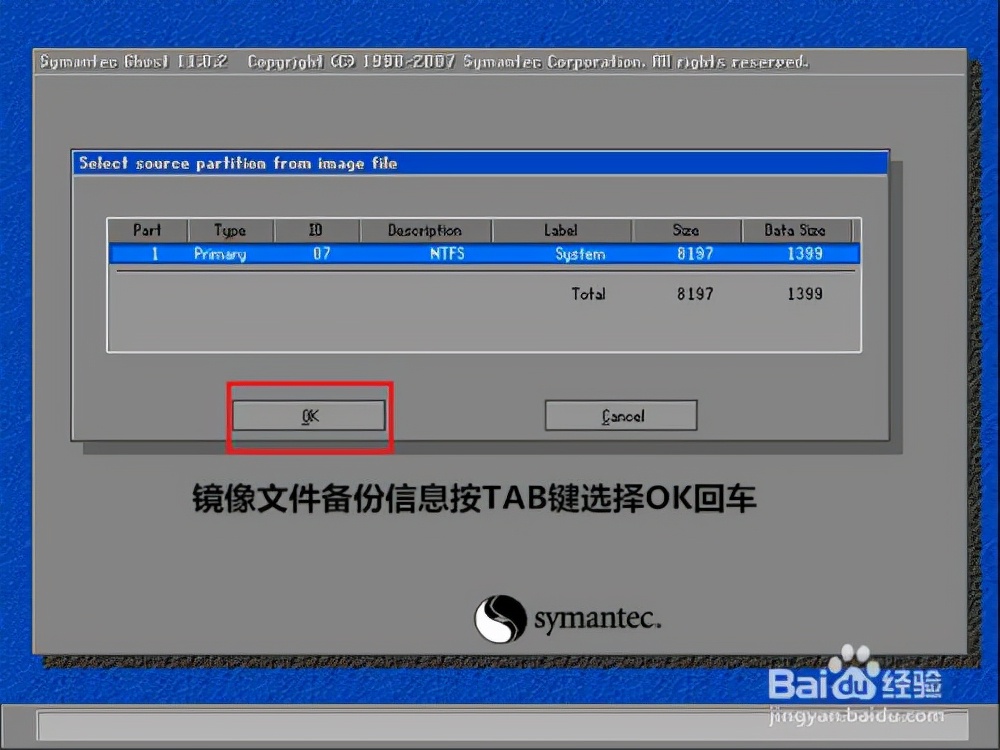
4.选择将镜像文件恢复到那个硬盘,单击“OK”。
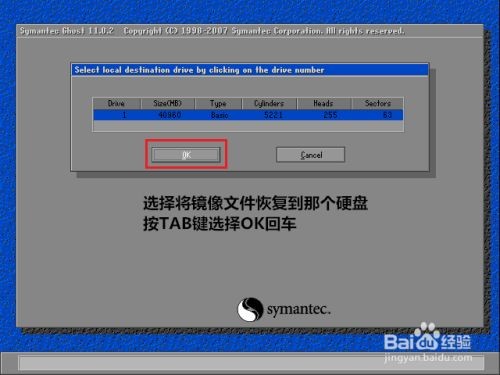
5.选择要恢复到的分区,我要将镜像文件恢复到C盘。单击下图第1项
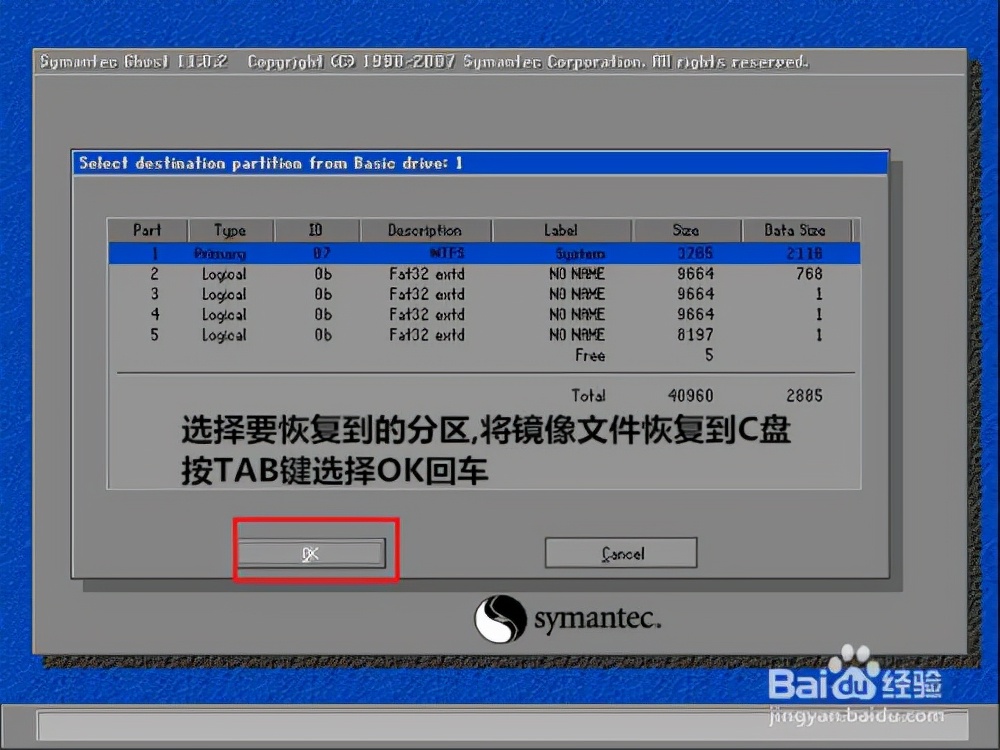
6.单击“OK”
第4步到第6步的选择千万不要选择错了,通过看上面的容量大小可以分辨是哪个盘的哪个分区。
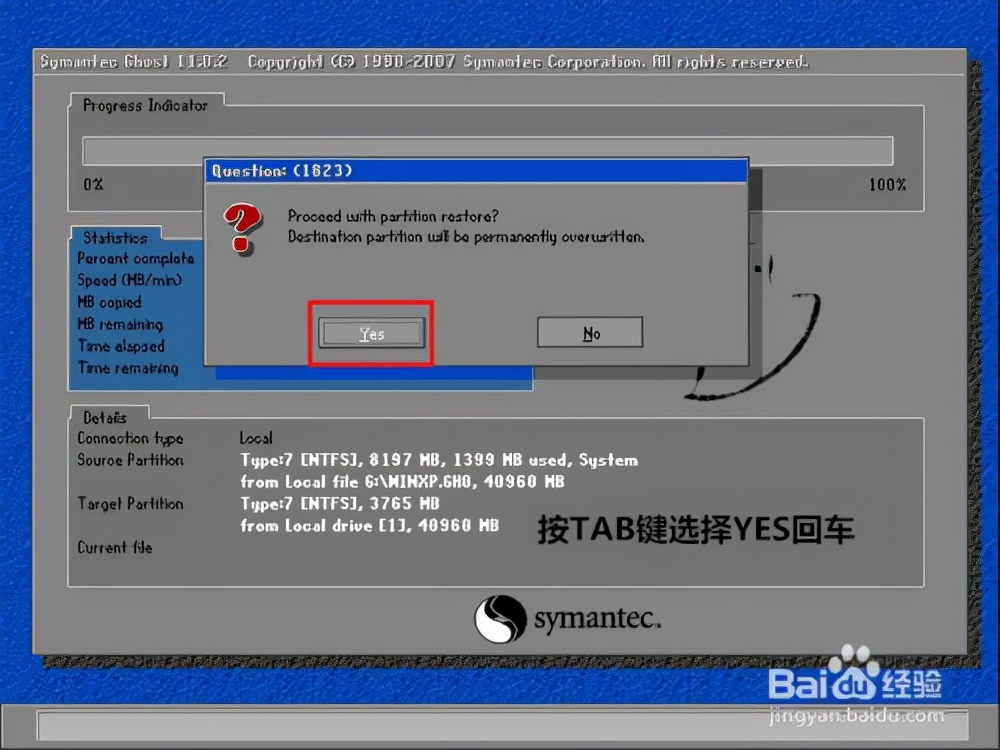
7.单击“YES”开始恢复,出现进度条。
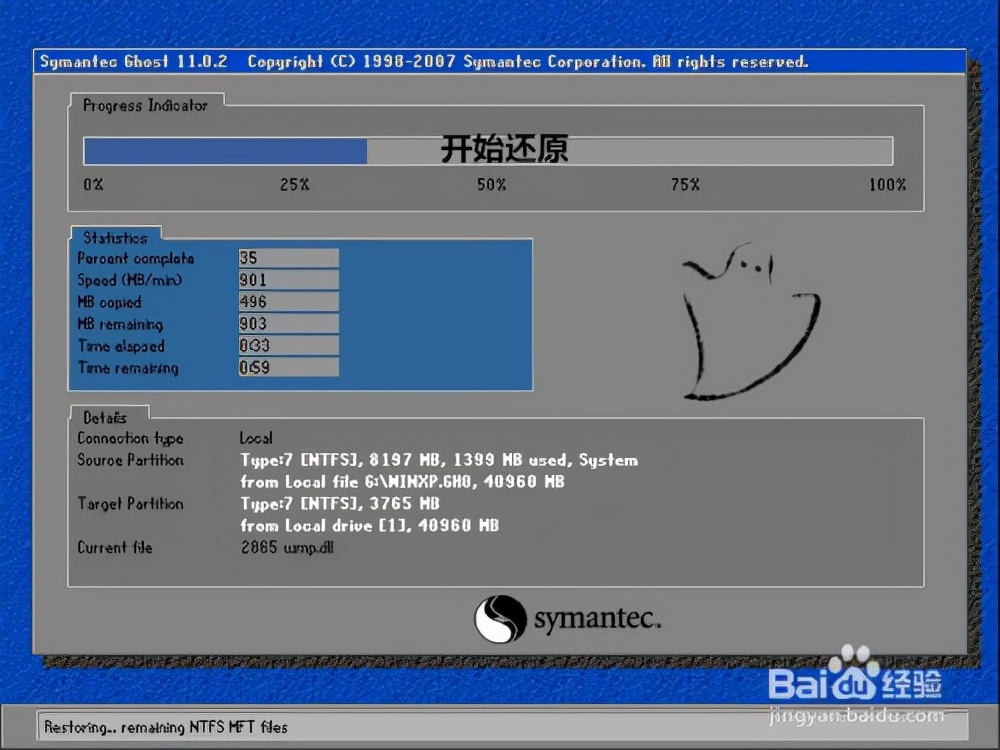
8.恢复完成,选择Reset computer 重新启动电脑。
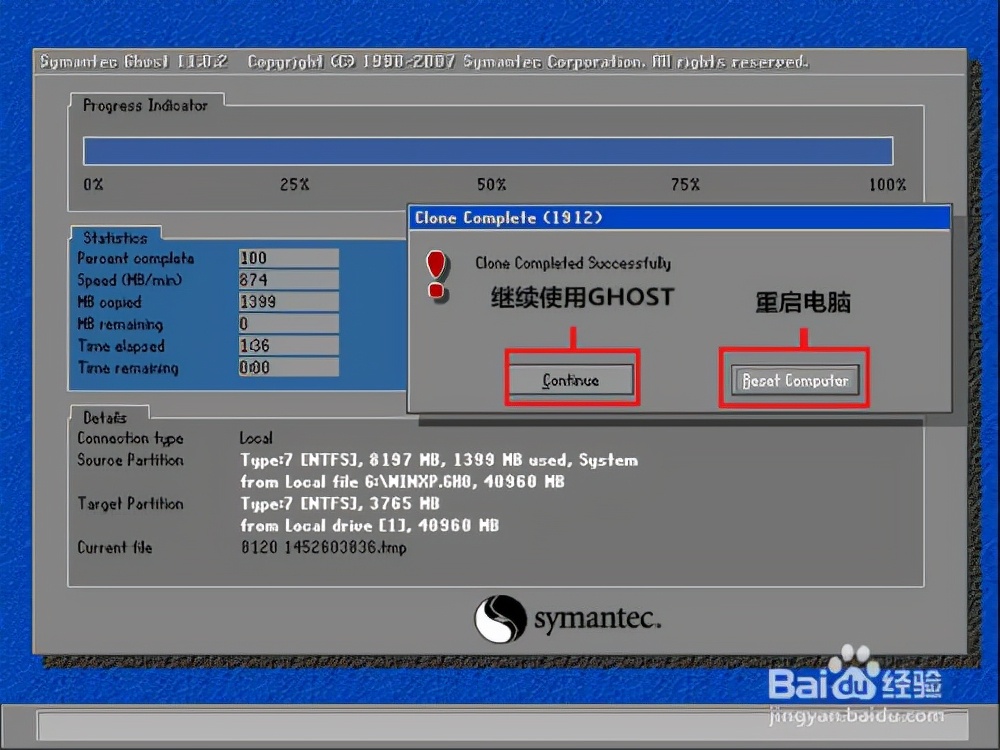
Ghost功能介绍
- Local:本地操作,对本地计算机上的硬盘进行操作。
- Peer to peer:通过点对点模式对网络计算机上的硬盘进行操作。
- Ghost Cast:通过单播/多播或者广播方式对网络计算机上的硬盘进行操作。
- Option:选项,一般使用默认设置即可。
- Help:帮助。
- Quit:退出
- To Partion:将一个分区的内容复制到另外一个分区。
- To Image:将一个或多个分区的内容复制到一个镜像文件中。一般用于备份系统。
- From Image:将镜像文件恢复到分区中。一般用于还原系统。